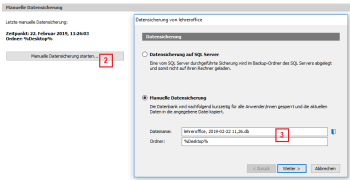Inhaltsverzeichnis
Arbeiten auf dem alten Server
Bei Ihnen an der Schule ist ein Serverwechsel geplant. Auf dem aktuellen Server ist die Datenbank von LehrerOffice installiert und in Betrieb. Um die Datenbank zu 'zügeln' müssen Sie wie folgt vorgehen:
Manuelle Datensicherung
Kurzanleitung
- Wechsel ins Modul 'System'
- Auf den Schalter 'Manuelle Datensicherung starten …' klicken
- Den Speicherpfad angeben und 'Weiter' befehlen. Die Sicherung wird geschrieben, wonach Sie den Assistenten über 'Abschliessen' beenden können.
Erweiterte Anleitung
Es gibt einige Aufgaben in LehrerOffice, denen eine manuelle Datensicherung vorausgehen sollte (Erstellen eines neuen Semesters, Veränderungen an der Datenstruktur u. Ä.). Das Programm fordert Sie dann jeweils dazu auf.
Gelegentlich werden Sie sich aber selbst dafür entscheiden, eine Datensicherung ausserhalb der programmierten zu schreiben: Nach jedem Schritt bei der Erstellung und Anpassung einer neuen Datenbank; vor einem LehrerOffice-Kurs, damit die Lehrpersonen zu Übungszwecken so viele Eingaben machen können wie sie wollen; um eine Testdatenbank aus einer existierenden zu erstellen; bei einer Supportanfrage bei LehrerOffice usw.
Die einfachste Möglichkeit eine Datensicherung irgendwo im Programm zu befehlen, ist das Tastenkürzel Ctrl+D. Alternativ können Sie den Befehl auch im Menü 'Datei' oder – im Modul 'System' – über das Menü 'Datensicherung' bzw. die entsprechende Schaltfläche (2) im gleich benannten Register aufrufen.
Nach dem Aufrufen des Befehls bringt LehrerOffice einen einfachen Assistenten, der die Datensicherung mit dem Namen der Datenbank, ergänzt um einen Zeitstempel, benennt und den letzten Speicherort vorschlägt. Ändern Sie diesen – falls nötig – über das Ordnersymbol (3). Im nächsten Schritt wird die Sicherung bereits geschrieben.
![]() WICHTIG: Die Datenbank haben Sie extra in ein Verzeichnis gelegt, auf das nur der Administrator zugreifen darf, weil es sich bei deren Inhalt um sehr sensible Daten handelt (siehe dazu Speicherort). Den gleichen Inhalt hat Ihre Datensicherung. Gehen Sie umsichtig damit um!
WICHTIG: Die Datenbank haben Sie extra in ein Verzeichnis gelegt, auf das nur der Administrator zugreifen darf, weil es sich bei deren Inhalt um sehr sensible Daten handelt (siehe dazu Speicherort). Den gleichen Inhalt hat Ihre Datensicherung. Gehen Sie umsichtig damit um!
Datenbank sperren
Damit die Benutzer nicht auf der alten Datenbank weitere Daten erfassen oder ändern, können Sie als Administrator die Datenbank für die Benutzer sperren.
- Wechsel ins Modul 'System'
- Im Menü 'System' den Befehl 'Datenbank für alle Benutzer/innen sperren' auswählen
Nun können die Lehrpersonen nicht mehr auf die Datenbank einloggen. Die bereits eingeloggten Benutzer können hingegen weiterhin arbeiten bis zum nächsten Login.
Bei einem Serverwechsel gelangen Sie hier zum nächsten Schritt.